Willkommen
Willkommen bei Dell
- Bestellungen schnell und einfach aufgeben
- Bestellungen anzeigen und den Versandstatus verfolgen
- Profitieren Sie von exklusiven Prämien und Rabatten für Mitglieder
- Erstellen Sie eine Liste Ihrer Produkte, auf die Sie jederzeit zugreifen können.
De verwijderingscode voor VMware Carbon Black Cloud Endpoint beheren
Zusammenfassung: De uninstall-code voor VMware Carbon Black Cloud Endpoint kan worden ingeschakeld, gelokaliseerd of uitgeschakeld door de volgende instructies te volgen.
Symptome
In dit artikel worden de stappen beschreven voor het inschakelen, lokaliseren en uitschakelen van de VMware Carbon Black Endpoint uninstall-code.
Van toepassing op producten
- VMware Carbon Black Cloud Endpoint
Betroffen besturingssystemen
- Windows
- Mac
- Linux
Ursache
Niet van toepassing.
Lösung
VMware Carbon Black onboarding deel 4: Installatie ongedaan maken en problemen oplossen
Duur: 03:03
Ondertiteling: Beschikbaar in meerdere talen.
Een uninstall-code kan worden gebruikt om te voorkomen dat een eindgebruiker de Carbon Black Cloud Endpoint-sensor van een eindpunt verwijdert. Een Carbon Black Cloud-beheerder kan de uninstall-code inschakelen, lokaliseren of uitschakelen.
Klik op Inschakelen, Zoeken of Uitschakelen voor meer informatie.
Inschakelen
Een uninstall-code kan worden ingeschakeld voor:
- Een specifieke sensorgroep
- Het hele bedrijf
Klik op de gewenste methode voor meer informatie.
U schakelt de uninstall-code als volgt in:
- Ga in een webbrowser naar [REGIO].conferdeploy.net.
- Amerikaans continent = https://defense-prod05.conferdeploy.net/
- Europa = https://defense-eu.conferdeploy.net/
- Azië en Oceanië =https://defense-prodnrt.conferdeploy.net/
- Australië en Nieuw-Zeeland: https://defense-prodsyd.conferdeploy.net
- Meld u aan bij de VMware Carbon Black Cloud.
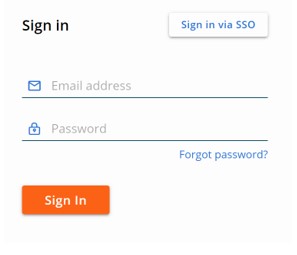
- Vouw in het linkermenu de optie ENFORCE uit en klik op Policies.
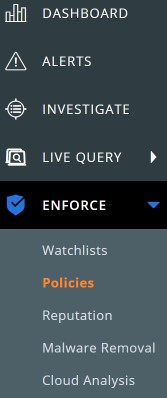
- Klik op de juiste beleidsnaam.
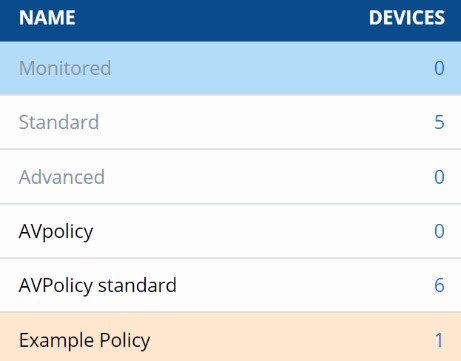
- Klik op het tabblad Sensor.

- Vink in de rechterkolom Require code to uninstall sensor aan.
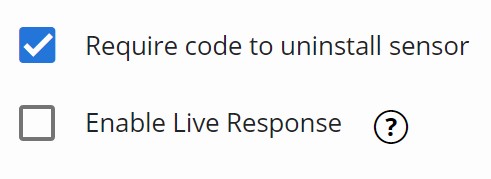
- Klik op Opslaan.

U schakelt de uninstall-code als volgt in:
- Ga in een webbrowser naar [REGIO].conferdeploy.net.
- Amerikaans continent = https://defense-prod05.conferdeploy.net/
- Europa = https://defense-eu.conferdeploy.net/
- Azië en Oceanië =https://defense-prodnrt.conferdeploy.net/
- Australië en Nieuw-Zeeland: https://defense-prodsyd.conferdeploy.net
- Meld u aan bij de VMware Carbon Black Cloud.

- Klik in het linkermenu op Inventory en vervolgens op Endpoints.
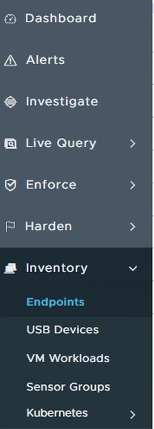
- Selecteer in de rechterbovenhoek Sensoropties en klik vervolgens op Bedrijfscodes weergeven.
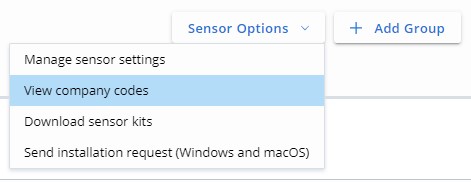
- Selecteer I understand that generating a new code invalidates the previous code and cannot be undone en klik vervolgens op Generate New Code.
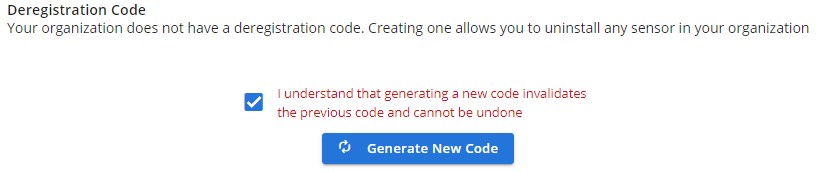
- De verwijderingscode van het bedrijf kan worden gebruikt om alle VMware Carbon Black Cloud Endpoint-sensoren in uw omgeving te verwijderen.
- De deregistratiecode en uninstall-code worden door elkaar gebruikt met VMware Carbon Black Cloud.
Lokaliseren
Een uninstall-code is beschikbaar voor:
- Een specifieke sensorgroep
- Het hele bedrijf
Klik op de gewenste methode voor meer informatie.
U vindt de uninstall-code als volgt:
- Ga in een webbrowser naar [REGIO].conferdeploy.net.
- Amerikaans continent = https://defense-prod05.conferdeploy.net/
- Europa = https://defense-eu.conferdeploy.net/
- Azië en Oceanië =https://defense-prodnrt.conferdeploy.net/
- Australië en Nieuw-Zeeland: https://defense-prodsyd.conferdeploy.net
- Meld u aan bij de VMware Carbon Black Cloud.
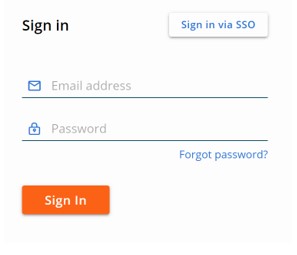
- Klik in het linkermenu op Inventory en vervolgens op Endpoints.
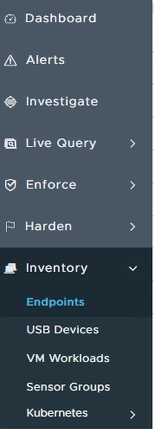
- Vul de Device Name in en klik op Search.

- Klik op > om de apparaatnaamgegevens uit te vouwen.
- Noteer de Uninstall Code. In het voorbeeld is ZZ6K6FZP de Uninstall Code.

U schakelt de uninstall-code als volgt in:
- Ga in een webbrowser naar [REGIO].conferdeploy.net.
- Amerikaans continent = https://defense-prod05.conferdeploy.net/
- Europa = https://defense-eu.conferdeploy.net/
- Azië en Oceanië =https://defense-prodnrt.conferdeploy.net/
- Australië en Nieuw-Zeeland: https://defense-prodsyd.conferdeploy.net
- Meld u aan bij de VMware Carbon Black Cloud.

- Klik in het linkermenu op Inventory en vervolgens op Endpoints.
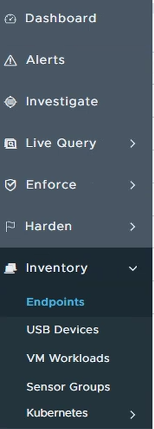
- Selecteer in de rechterbovenhoek Sensoropties en klik vervolgens op Bedrijfscodes weergeven.
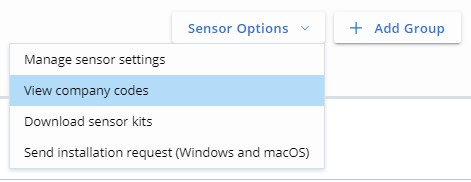
- Noteer de Uninstall Code. In het voorbeeld is 6HNMTAZF de Uninstall Code.
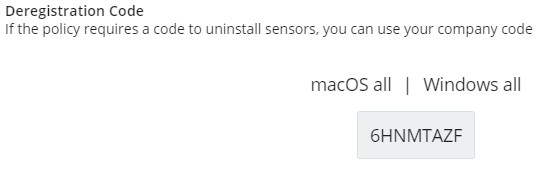
- De verwijderingscode van het bedrijf kan worden gebruikt om alle VMware Carbon Black Cloud Endpoint-sensoren in uw omgeving te verwijderen.
- De deregistratiecode en de uninstall-code worden door elkaar gebruikt met VMware Carbon Black Cloud-console.
- De uninstall-code die in het voorbeeld wordt gebruikt, zal verschillen in uw omgeving.
Uitschakelen
Een uninstall-code kan alleen worden uitgeschakeld voor een specifieke sensorgroep. U kunt een uninstall-code van een bedrijf alleen opnieuw genereren.
Klik op de gewenste methode voor meer informatie.
U schakelt de uninstall-code als volgt uit:
- Ga in een webbrowser naar [REGIO].conferdeploy.net.
- Amerikaans continent = https://defense-prod05.conferdeploy.net/
- Europa = https://defense-eu.conferdeploy.net/
- Azië en Oceanië =https://defense-prodnrt.conferdeploy.net/
- Australië en Nieuw-Zeeland: https://defense-prodsyd.conferdeploy.net
- Meld u aan bij de VMware Carbon Black Cloud.

- Vouw IN het linkerdeelvenster ENFORCE uit en klik vervolgens op Policy's.

- Klik op de juiste beleidsnaam.
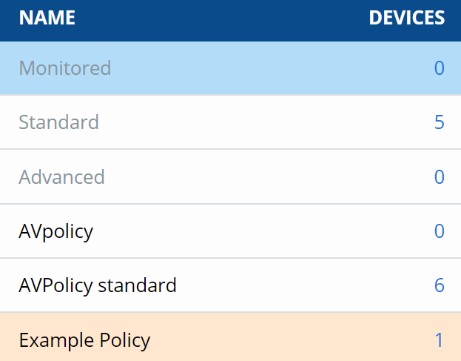
- Klik op het tabblad Sensor.

- Vink in de rechterkolom Require code to uninstall sensor aan.
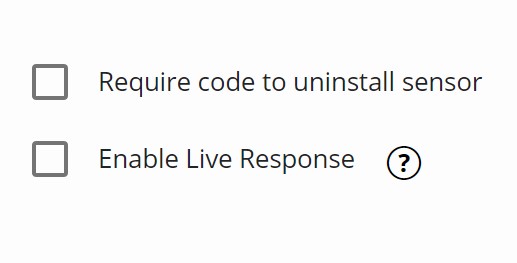
- Klik op Opslaan.

De verwijderingscode opnieuw genereren:
- Ga in een webbrowser naar [REGIO].conferdeploy.net.
- Amerikaans continent = https://defense-prod05.conferdeploy.net/
- Europa = https://defense-eu.conferdeploy.net/
- Azië en Oceanië =https://defense-prodnrt.conferdeploy.net/
- Australië en Nieuw-Zeeland: https://defense-prodsyd.conferdeploy.net
- Meld u aan bij de VMware Carbon Black Cloud.
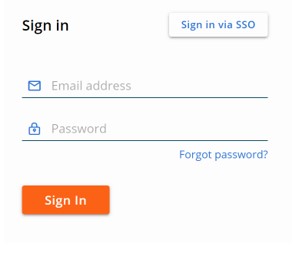
- Klik in het linkermenu op Inventory en vervolgens op Endpoints.
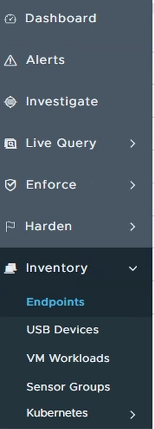
- In de rechterbovenhoek selecteert u Sensor Options en klikt u op View Company codes.

- Selecteer I understand that generating a new code invalidates the previous code and cannot be undone en klik vervolgens op Generate New Code.
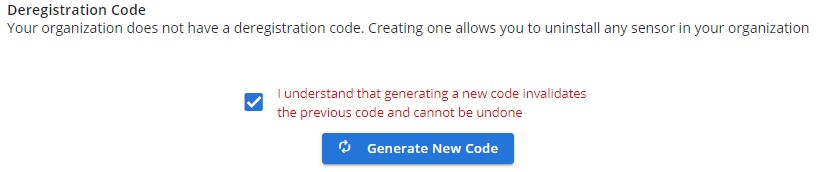
Als u contact wilt opnemen met Support, raadpleegt u de telefoonnummers van Dell Data Security International Support.
Ga naar TechDirect om online een aanvraag voor technische support te genereren.
Neem voor meer informatie en bronnen deel aan het Dell Security Community Forum.
